Cómo Cambiar El Tamaño De Los Iconos En Windows 10
Una de las cosas buenas de usar una PC es personalizar todas sus herramientas para su mejor uso, en este sentido se da el caso de cambiar el tamaño de los iconos en Windows 10, y ajustarlos a tus necesidades exactas.
Ante eso en este artículo te enseñaremos como personalizarlo, siendo común querer cambiar el tamaño de tus iconos, y eso se puede hacer de varias maneras fáciles, por ello sigue leyendo para saber cómo.
Sistema Operativo en tu PC
Un sistema operativo es el conjunto de los programas que le permite manejar la memoria, disco duro, los medios de almacenamiento de información y los diferentes periféricos o recursos de la computadora.
Esto quiere decir que los programas o softwares sin el sistema operativo no funcionarán, siendo el corazón de toda computadora, ya que sin un sistema operativo no sirve para nada, por ello esto viene ya instalado en el ordenador y utiliza una interfaz gráfica de usuario.
La función principal de un sistema operativo, consiste en gestionar y asegurar los recursos del Hardware como los componentes físicos del sistema informático, además de proveer los servicios para hacer funcionar las aplicaciones del usuario.
Lee También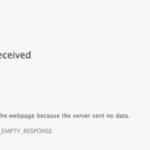 Cómo Arreglar El Error ERR_EMPTY_RESPONSE De Google Chrome
Cómo Arreglar El Error ERR_EMPTY_RESPONSE De Google ChromeEntre las funciones más destacadas son las siguientes:
- Administración del procesador.
- Gestión de la memoria de acceso aleatorio.
- Gestión de entradas/salidas.
- Gestión de ejecución de aplicaciones.
- Administración de autorizaciones.
- Gestión de archivos.
- Gestión de la información.
También puedes leer Cómo Cambiar El Fondo De Las Carpetas De Windows 10
Windows 10
Windows 10 es el sistema operativo de Microsoft siendo uno de los más usado por los usuarios de computadoras personales, y su lanzamiento fue en julio de 2015, desde entonces ha tenido muchas actualizaciones para mejorarlo.
Windows 10 es el sistema operativo más avanzado y adaptador al hardware actual que los anteriores, además de poseer nuevas funciones que antes eran imposibles de implementar por las limitaciones físicas del hardware.
Los requisitos mínimos de Windows 10 son los siguientes:
Lee También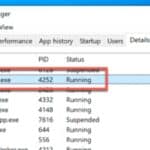 Cómo Arreglar El Alto Uso De La CPU Por WUDFHost.exe
Cómo Arreglar El Alto Uso De La CPU Por WUDFHost.exe- Procesador: 1 GHz o más.
- RAM: 1 Gb para la versión de 32 bits o 2 Gb para 64 bits.
- Espacio en disco: 16 Gb para la versión de 32 bits o 32 Gb para la versión de 64 bits.
- Tarjeta gráfica: compatible con DirectX9 o posterior con controlador WDDM 1.0.
- Pantalla: resolución mínima de 800x600.
- Se requiere conexión a internet para ciertas funciones.
Los requisitos recomendados son:
- Procesador: Dual Core a 2 GHz, que soporte SSE3 o superior.
- Memoria RAM: 4 GB o superior para versiones de 32 Bits y 64 Bits.
- Espacio en disco duro: 50 GB o superior, para la instalación de aplicaciones y actualizaciones.
- Tarjeta gráfica: Microsoft DirectX 10 o superior. Para juegos se recomienda tener una tarjeta gráfica dedicada como Nvidia GTX / RTX o AMD RX
- Resolución de pantalla: 1024 x 768 píxeles.
Historia de Windows 10
Fue Windows 10 una actualización del Windows 8 y 8.1, precisamente el 29 de julio de 2015, retomando ciertas características propias de su historia, como el tradicional botón de inicio, y con una renovada política de actualización que le permitió posicionarse en uno de los sistemas operativos más estables de la empresa Microsoft.
Windows tuvo su origen a fines del siglo XX, más específicamente en el año 1985, Microsoft lanza la primera versión de este sistema operativo.
Esta primera versión no tuvo una gran potencia ni tampoco logró una relevante revolución en el público y, a su vez, se presentaron grandes obstáculos debido a las limitaciones impuestas por Apple, sistema operativo que no deseaba imitaciones de sus interfaces.
Aquellos usuarios que poseían Windows 7 y Windows 8.1 de carácter original tuvieron la posibilidad de renovar su Windows a través de ciertas herramientas como la aplicación “Obtener Windows 10”, Windows Update o la Herramienta de Creación de Medios.
Lee También Cómo Hacer El Fondo Transparente A Una Imagen Con Inkscape
Cómo Hacer El Fondo Transparente A Una Imagen Con InkscapeLa actualización Windows 10 fue lanzada en 190 países y en 111 idiomas diferentes, con un especial compromiso para con los usuarios de China.
Para este último objetivo la empresa Microsoft se asoció con las compañías Qihoo y Tencent con el fin de realizar una mayor promoción y distribución de la actualización Windows 10.
Características de Windows 10
Entre las características más importantes de Windows 10 se tienen las siguientes:
1. Tiene nueva interfaz
Uno de los principales cambios introducidos en esta versión tiene que ver con la disposición del sistema para adaptarse a pantallas táctiles.
Con esto la empresa apunta al mercado venidero de computadores personales y al actual de teléfonos inteligentes y tabletas, sin abandonar la disposición clásica de teclado y ratón.
Lee También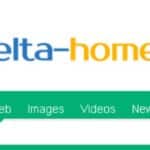 Cómo Quitar Delta-Homes De Tu Computadora
Cómo Quitar Delta-Homes De Tu ComputadoraEsto también se puede apreciar en el entorno de la tienda Windows, en donde figuran aplicaciones universales, que permiten la sincronización de los distintos gadgets y aparatos usando este sistema operativo.
2. Revierte los detalles de Windows 8
Muchos detalles impopulares del Windows 8 se han revertido en esta versión 10, para hacerla más cómoda a los usuarios fieles a la marca.
Por ejemplo, la polémica desaparición en Windows 8 del botón “Inicio”, a través del cual acceder a todo el Software instalado, fue revertida en esta versión en un ícono con el logotipo del sistema operativo.
Este botón inicio fue rediseñado a la usanza de los menús de Smartphone, con ‘Live tiles’ o casillas animadas que reflejan la interactividad y la actualización constante que se pretende.
3. Tiene la opción de “Windows Hello”
Este componente del Sistema Operativo busca reemplazar las contraseñas y claves por un sistema de reconocimiento facial del usuario, que permitiría a Windows saber si la persona sentada frente al ordenador es o no la autorizada a emplear el sistema o a hacer cambios.
Esta tecnología aún está desarrollándose, pero sus bases se encuentran ya en el sistema operativo.
Lee También Cómo Se Activa El Usuario Y Contraseña Kali Linux
Cómo Se Activa El Usuario Y Contraseña Kali Linux4. Posee la Cortana, asistente virtual
La versión Microsoft de la asistente virtual de Apple “Siri” hizo su aparición en Windows 8.1 y se mantiene en este Windows 10, reemplazando al sistema de búsqueda de Windows y permitiendo interacción de voz y texto.
Cortana le permite al usuario hacer búsquedas asistidas, empleando el servicio de búsqueda Bing de Microsoft, o entre los archivos del computador.
5. Tiene un nuevo explorador
Windows 10 también incluye un nuevo explorador de Internet, el Microsoft Edge, concebido para operar con Cortana y para reemplazar el antiguo Internet Explorer.
Se trata de un programa liviano, rápido e intuitivo, que emula un poco al formato minimalista de Google Chrome.
6. Posee una Compresión automática
Para ahorrar espacio en el disco rígido o disco duro, Windows 10 viene programado para comprimir todos los archivos del sistema, apuntando a un monto mínimo de espacio de 1,5 Gb (32 bits) y 2,6 Gb (64bits).
7. Tiene aplicaciones nuevas
Si bien Windows 10 actualiza y mejora las aplicaciones ya conocidas de versiones anteriores del Sistema.
Lee También Software Maxthon Cloud Browser: Qué Es Y Cómo Eliminarlo
Software Maxthon Cloud Browser: Qué Es Y Cómo EliminarloTambién incluye una serie de aplicaciones novedosas, entre las cuales figuran: 3DBuilder, alarma y reloj, calendario, cámara, contactos, complemento del teléfono, mapas, sinero, fotos, mensajes, xbox, noticias, OneNote, películas y TV, entre otras.
8. Posee DirectX
Windows 10 incluye la versión más reciente del soporte DirectX, que en su versión 12va permite sacar el máximo partido al hardware del equipo y reduciendo el consumo de la memoria RAM y optimizando el consumo energético.
También incluye un nuevo modelo de gestión de la memoria virtual, que disminuye la carga del clásico modelo kernel.
Cómo cambiar el tamaño de los iconos en Windows 10
Para poder cambiar el tamaño de los iconos del escritorio en el sistema operativo Windows 10, debes seguir estos métodos:
Primer Método
Cambiar el tamaño de los iconos del escritorio desplazando la rueda del ratón
En este caso sigue este procedimiento:
- PRIMER PASO
Cuando estés en el escritorio, simplemente mantenga presionada la tecla izquierda Ctrl en el teclado.
Lee También Cómo Recuperar La Contraseña De Windows 10
Cómo Recuperar La Contraseña De Windows 10- SEGUNDO PASO
Luego desplaza el mouse hacia arriba o abajo para aumentar y reducir el tamaño de todos los iconos del escritorio.
Segundo Método
Cambiar el tamaño del icono del escritorio desde el menú contextual
En este caso tienes que seguir estos pasos:
- PRIMER PASO
Tienes que darle clic con el botón derecho en el escritorio luego selecciona la opción en Ver.
- SEGUNDO PASO
Después de esto selecciona los iconos grandes, medianos o pequeños para cambiar el tamaño del icono.
Tercer Método
Cambiar la escala para hacerlo todo más grande
En este caso puedes recurrir en caso de quieras hacer los iconos, y todos los demás elementos del escritorio, más grandes es cambiar la escala de Windows.
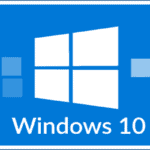 Cómo Borrar Carpetas Vacías En Windows 10
Cómo Borrar Carpetas Vacías En Windows 10Esto es especialmente útil sobre todo cuando tienes pantallas muy grandes, con una gran solución, sobre todo 2K y 4K, y notas que los iconos, y las letras, son demasiado pequeños.
Para cambiar la escala, lo que tienes que seguir estos pasos:
- PRIMER PASO
Tienes que abrir el menú de Configuración de Windows, algo que puede hacer con el atajo de teclado Windows + I e ir al apartado «Sistema > Pantalla».
- SEGUNDO PASO
Aquí encuentras un apartado llamado «Escala y distribución», que será el que te permita ajustar este parámetro.
- TERCER PASO
Por defecto, viene configurada la escala al 100%, esto significa que todo lo que ves está acorde a la resolución de nuestra pantalla.
Ante eso puedes ampliarla a 125%, 150% e incluso hasta 175%, dicha ampliación de escala hará todos los elementos de la pantalla más grandes, pero manteniendo la misma resolución.
Lee También Puerto USB esta lento en Windows 10
Puerto USB esta lento en Windows 10Cuarto Método
Agranda los iconos con CustomizerGod
Esta sencilla aplicación te permite realizar una amplia cantidad de tareas con los iconos de Windows, más allá de agrandarlos o empequeñecerlos, puedes personalizarlos, gracias a que cuenta con una amplia cantidad de elementos para ello.
Para que te resulte sencillo personalizar los iconos todas sus opciones la puedes encontrar organizadas por categorías.
Los iconos se verán en un primer momento algo pequeños, pero con darle doble clic al que quieras tendrás todos los tamaños disponibles a su vista.
De cara a los usuarios más avanzados, dispone de la posibilidad de elegir el tamaño del icono al guardarlo o cambiarle el formato, incluyendo RES, iPack y RC.
Para esto puedes descargar CustomizerGod gratis desde este enlace.
También puedes leer Cómo Reinstalar La Aplicación De Fotos En Windows 10
Lee También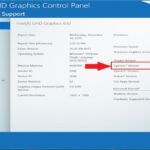 Qué Es Opengl Windows 10, Cuál Versión Tengo, Actualización Y Más
Qué Es Opengl Windows 10, Cuál Versión Tengo, Actualización Y MásComo se pudo ver Windows 10 ofrece varias opciones sencillas para cambiar el tamaño de los iconos, por ello sigue estos pasos presentados en este artículo y cumplir con dicha herramienta.
Si quieres conocer otros artículos parecidos a Cómo Cambiar El Tamaño De Los Iconos En Windows 10 puedes visitar la categoría Sistemas Operativos.

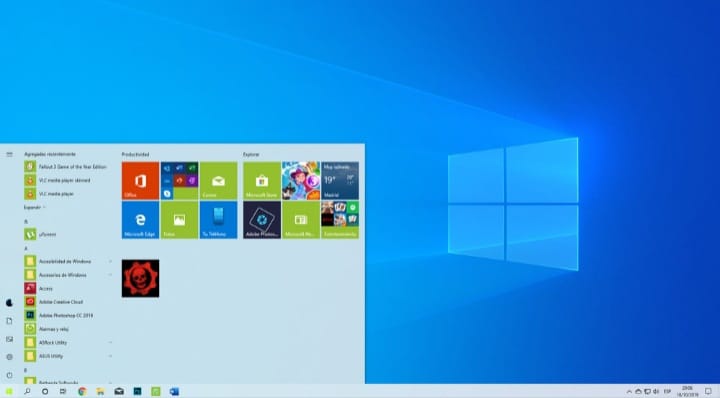

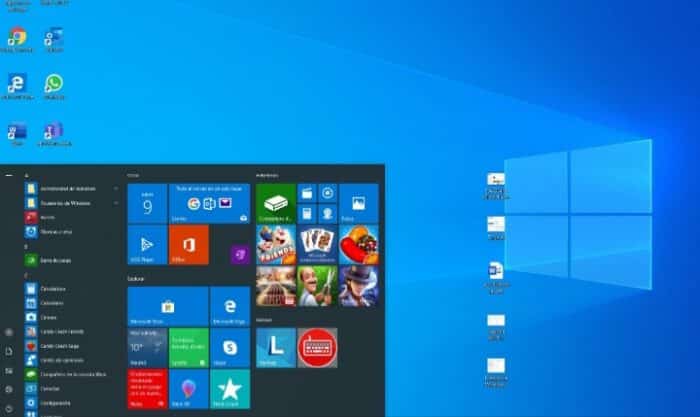
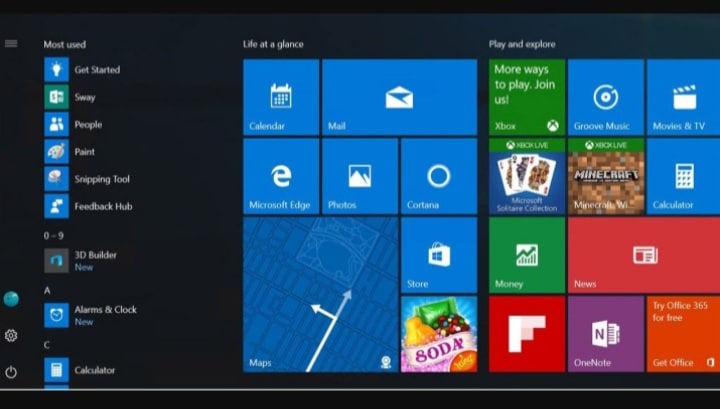

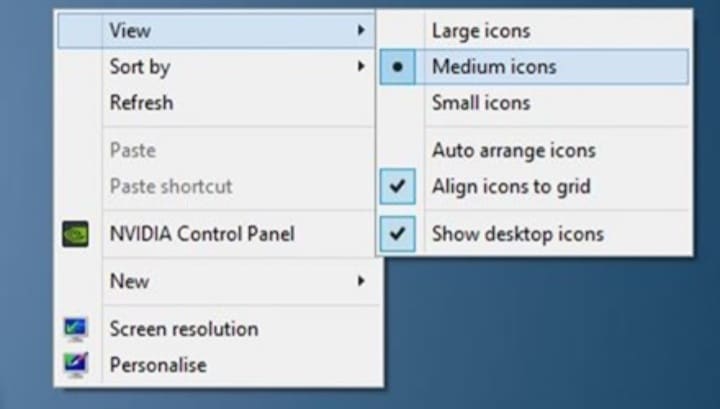
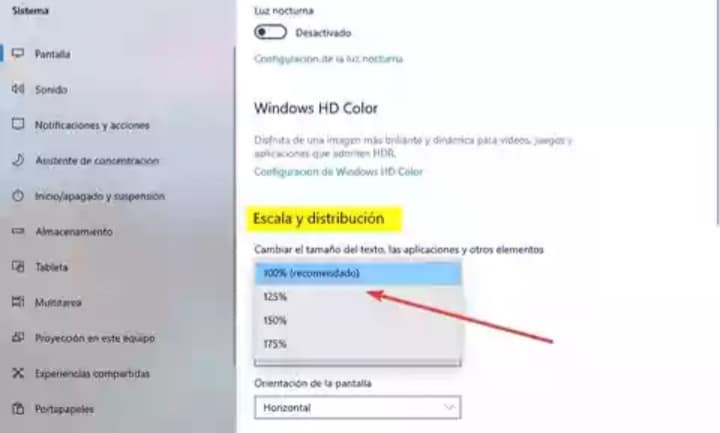
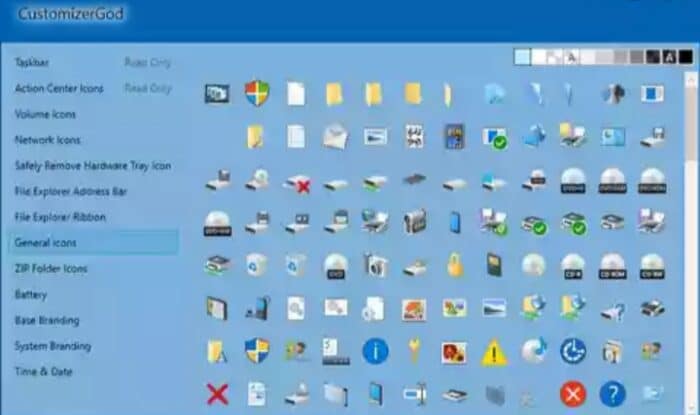
TE PUEDE INTERESAR